Hledáte bezdrátový způsob sdílení internetového připojení telefonu s notebookem přes hotspot, přenos souborů mezi zařízeními nebo přehrávání hudby prostřednictvím jiného zařízení? Díky Bluetooth může být toto všechno a ještě více možné. Pro připojení dvou nebo více zařízení pomocí Bluetooth musí zařízení podporovat Bluetooth. Většina moderních bezdrátových zařízení zahrnuje podporu Bluetooth, ale pokud váš notebook není, budete si možná muset koupit adaptér Bluetooth.
Jak připojit notebook Bluetooth k jiným zařízením
Existuje mnoho druhů zařízení Bluetooth a tyto kroky jsou relevantní pouze pro některá. Konkrétní pokyny najdete v uživatelské příručce k zařízení nebo na webu výrobce. Například kroky ke spárování systému prostorového zvuku Bluetooth s notebookem nejsou stejné jako spárování sluchátek, což není stejné jako spárování smartphonu.
Tyto základní pokyny pro připojení notebooku k zařízení Bluetooth, jako je smartphone nebo hudební přehrávač, se mohou lišit v závislosti na zařízení.
-
Aktivujte funkci Bluetooth na mobilním zařízení, aby bylo viditelné nebo viditelné. Pokud má zařízení obrazovku, vyhledejte Bluetooth v nabídce Nastavení. Ostatní zařízení mají speciální tlačítko.
-
V počítači přejděte do nastavení Bluetooth a zvolte nové připojení nebo nastavení nového zařízení. Například v systému Windows klikněte pravým tlačítkem na ikonu Bluetooth v oznamovací oblasti nebo přejděte do Ovládacích panelů a vyhledejte Hardware a zvuk > Zařízení a tiskárny stránky.
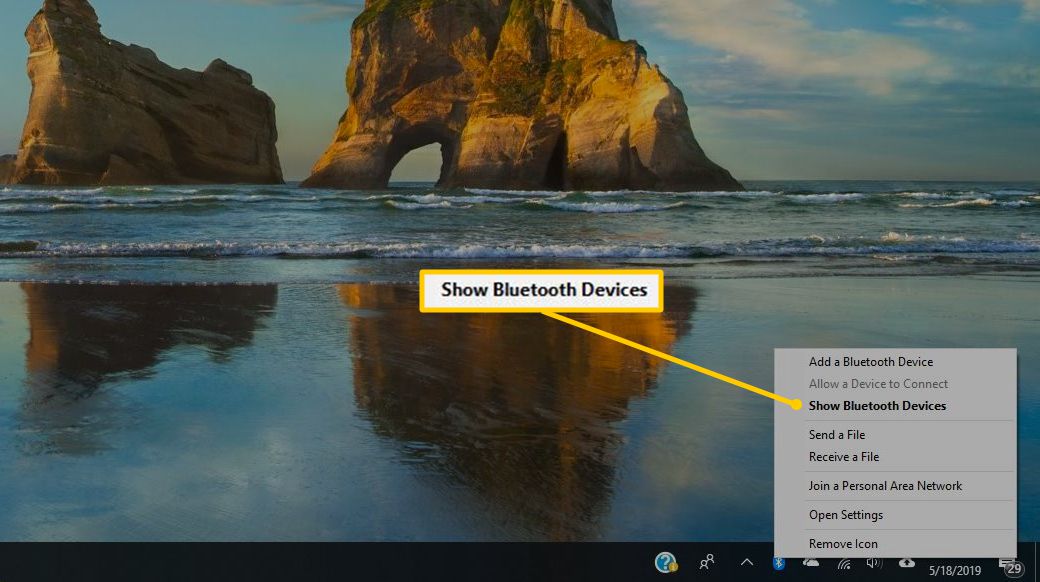
-
Když se zařízení objeví v seznamu Bluetooth a dalších zařízení, vyberte jej a připojte (spárujte) k notebooku.
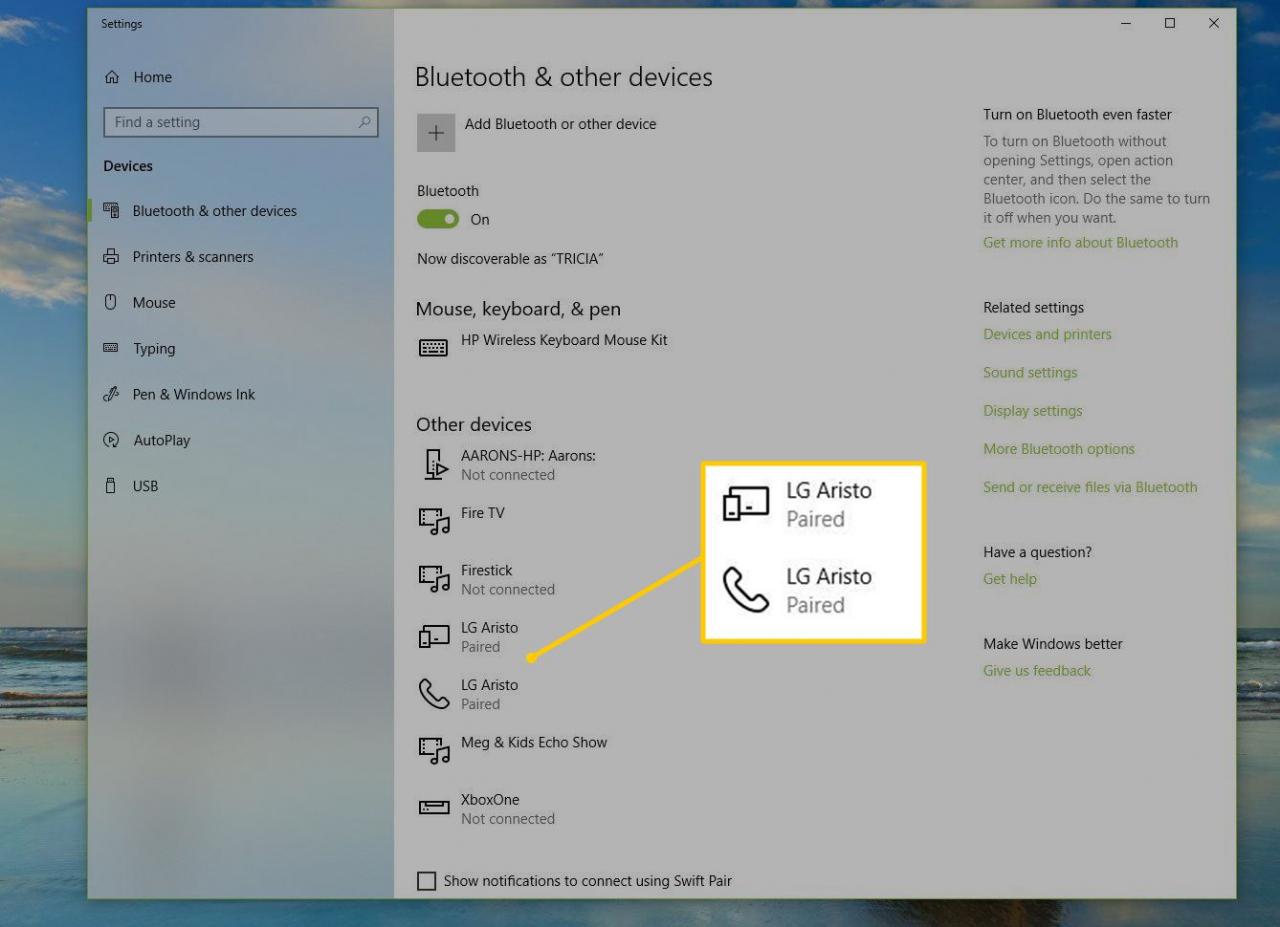
-
Pokud budete vyzváni k zadání kódu PIN, zadejte nebo potvrďte číslo na obou zařízeních. Pokud má zařízení spárované s notebookem obrazovku, například telefon, může se zobrazit výzva s číslem, které musíte shodovat s číslem na notebooku. Pokud jsou stejné, kliknutím na průvodce připojením na obou zařízeních spárujte zařízení přes Bluetooth.
Pokud neznáte kód PIN, zkuste 0000 nebo 1234. Pokud tyto kódy nefungují, vyhledejte online příručku k zařízení a vyhledejte kód Bluetooth.
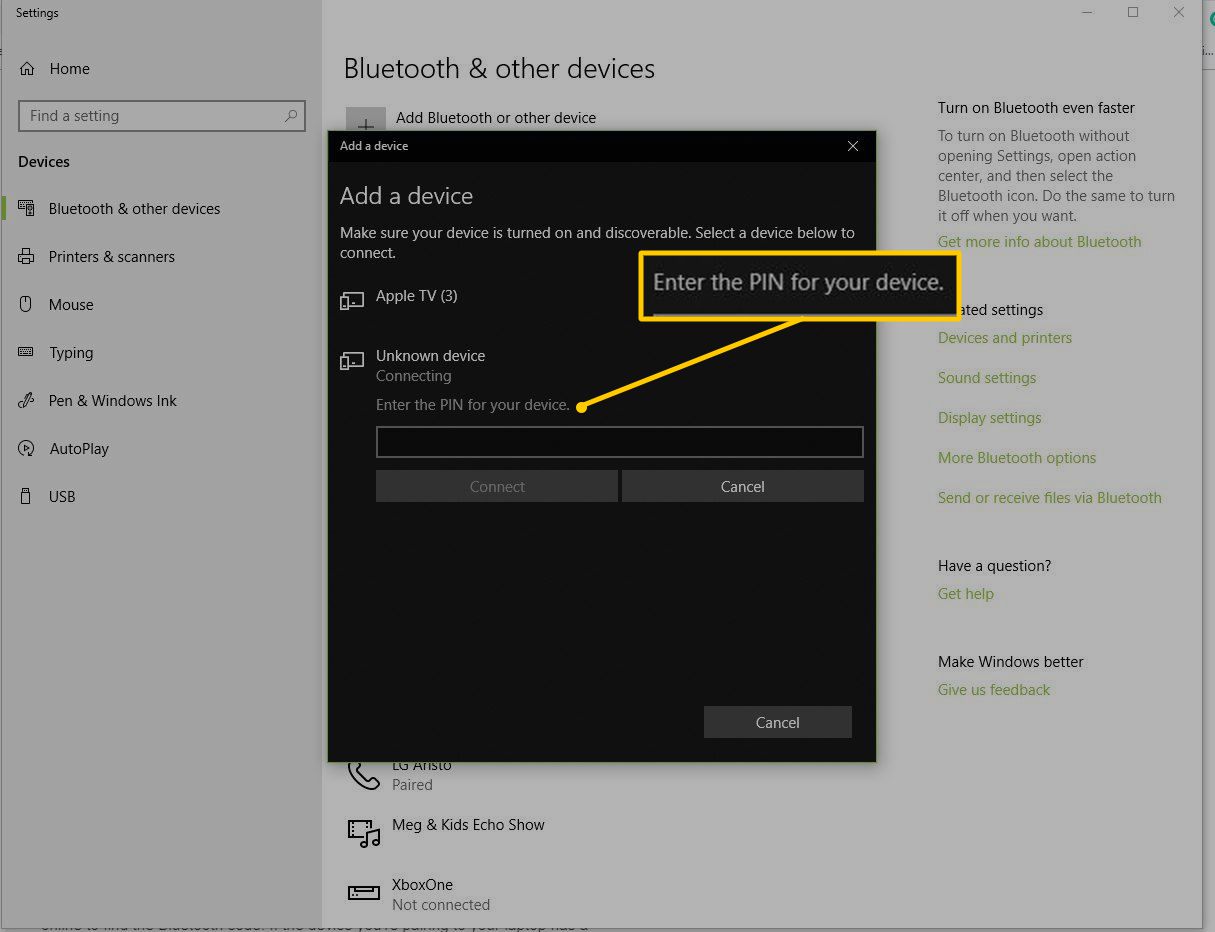
-
Jakmile je připojen, v závislosti na zařízení budete moci dělat věci, jako je přenos souboru mezi aplikací nebo aplikací Odeslat > Bluetooth možnost v operačním systému. U některých zařízení, jako jsou sluchátka a periferní zařízení, to nebude fungovat.
Tipy
Podle následujících tipů získáte lepší výkon připojení Bluetooth:
- Pokud nastavení připojení z počítače nefunguje, spusťte jej ze zařízení, například podržte tlačítko Připojit nebo vyhledejte možnost v nastavení softwaru pro zařízení.
- Některá zařízení, která nemají mnoho tlačítek nebo možností, se mohou připojit k jakémukoli notebooku, který poslouchá. Například byste mohli být schopni najít zařízení přes notebook a kliknutím se připojit, a zařízení bude označovat, že je připojeno, aniž by vyžadoval jakýkoli přístupový kód. To platí pro většinu sluchátek.
- Pokud Bluetooth nepoužíváte, vypněte je, abyste zabránili vybití baterie.
